Te has quedado despierto toda la noche preparándote para una reunión importante, ¿y ahora llegas tarde porque tu PC se niega a imprimir tu agenda? No te preocupes, le sucede a los mejores. Probablemente, hayas protegido el documento con contraseña tú mismo, lo que ahora te está causando un dolor de cabeza importante.
¿Hay alguna manera de desbloquear PDF para imprimir rápido?
La protección con contraseña es una de las mejores características de los archivos PDF, pero rápidamente puede convertirse en una molestia. Afortunadamente, hay más de unas cuantas formas de evitarlo. En la guía de hoy, aprenderás cómo desbloquear PDF para imprimir usando uno de los gestores de PDF más prácticos del mercado - PDFelement.

![]() Impulsado por IA
Impulsado por IA
En este artículo
- Las mejores herramientas para desbloquear PDF para imprimir
- ¿Cómo desbloquear PDF para impresión cuando el archivo no se permite abrir?
- ¿Cómo desbloquear PDF para imprimir cuando el archivo no se permite imprimir?
- ¿Cómo imprimir PDF después de eliminar la restricción de impresión?
- ¿Cómo desbloquear un PDF para imprimir sin contraseña?
- ¿Cómo desbloquear PDF para imprimir online?
- ¿Qué hacer si el archivo todavía no se puede imprimir después del desbloqueo?
Las mejores herramientas para desbloquear PDF para imprimir
Ser negado el acceso a su propio archivo PDF porque ha perdido u olvidado la contraseña sucede con más frecuencia de lo que creería. Por supuesto, también hay situaciones en las que necesita acceso rápido al archivo PDF que no es suyo, pero que necesita editar e imprimir según la solicitud del propietario.
Para imprimir un archivo PDF con una restricción de impresión, primero necesita desbloquear el documento y eliminar esta restricción. Para esto, necesita una herramienta que pueda leer y editar documentos PDF.
Aquí hay un par de opciones que puede explorar:
- PDFelement
- HiPDF en línea
- Google Chrome
- Google Drive
Si tienes Google Chrome o Google Drive, puedes usar cualquiera de ellos para imprimir un PDF protegido con contraseña. Sin embargo, hay un truco. Estas herramientas te permitirán anular los permisos de impresión solo si tienes una contraseña para el archivo PDF que deseas imprimir.
Si deseas desbloquear archivos PDF para imprimir en línea, HiPDF es una de las mejores herramientas. Desafortunadamente, HiPDF tampoco puede desbloquear ni cambiar un PDF protegido con contraseña sin una contraseña.
PDFelement es una herramienta PDF todo en uno para profesionales que te permite agregar y eliminar configuraciones de seguridad de los PDF de forma rápida y sencilla. PDFelement también te permite leer y crear PDF, combinar partes de diferentes documentos, editar, anotar, organizar, convertir, imprimir y compartir PDF.
Si trabajas regularmente con PDF, PDFelement proporciona una solución ligera y fácil de usar que puedes utilizar en Windows, macOS, iOS y Android.
¿Cómo desbloquear PDF para impresión cuando el archivo no se permite abrir?
PDFelement te permite configurar dos tipos de contraseñas para tus archivos PDF:
- Contraseña de apertura
- Contraseña de permiso
¿Cómo son diferentes?
Cualquier persona que tenga una contraseña de apertura para su documento PDF puede abrir el archivo y leer el contenido. Sin embargo, NO PUEDEN editar, imprimir o compartir el archivo PDF ni copiar ninguna parte del documento. Para este nivel de acceso, también necesitarán su contraseña de Permiso.
Si el archivo PDF que desea imprimir está protegido solo con una contraseña de apertura, esto es lo que necesita hacer para abrir el documento e imprimir el contenido, paso a paso:
Paso 1
Descarga PDFelement e instálalo en tu PC.

![]() Impulsado por IA
Impulsado por IA
Paso 2
Hay dos formas de abrir un archivo PDF usando PDFelement después de haber lanzado la herramienta. Uno, puede arrastrar y soltar el archivo PDF deseado. Dos, puede hacer clic en el icono Abrir en la esquina superior izquierda de la ventana.

Paso 3
Si hay una contraseña de apertura protegiendo el archivo contra la impresión, deberás ingresarla para continuar.
Paso 4
Para eliminar la contraseña de apertura, ve a la pestaña Proteger en la parte superior derecha de la ventana y luego haz clic en Cifrar. Ahora, desmarca Contraseña de apertura.

![]() Impulsado por IA
Impulsado por IA
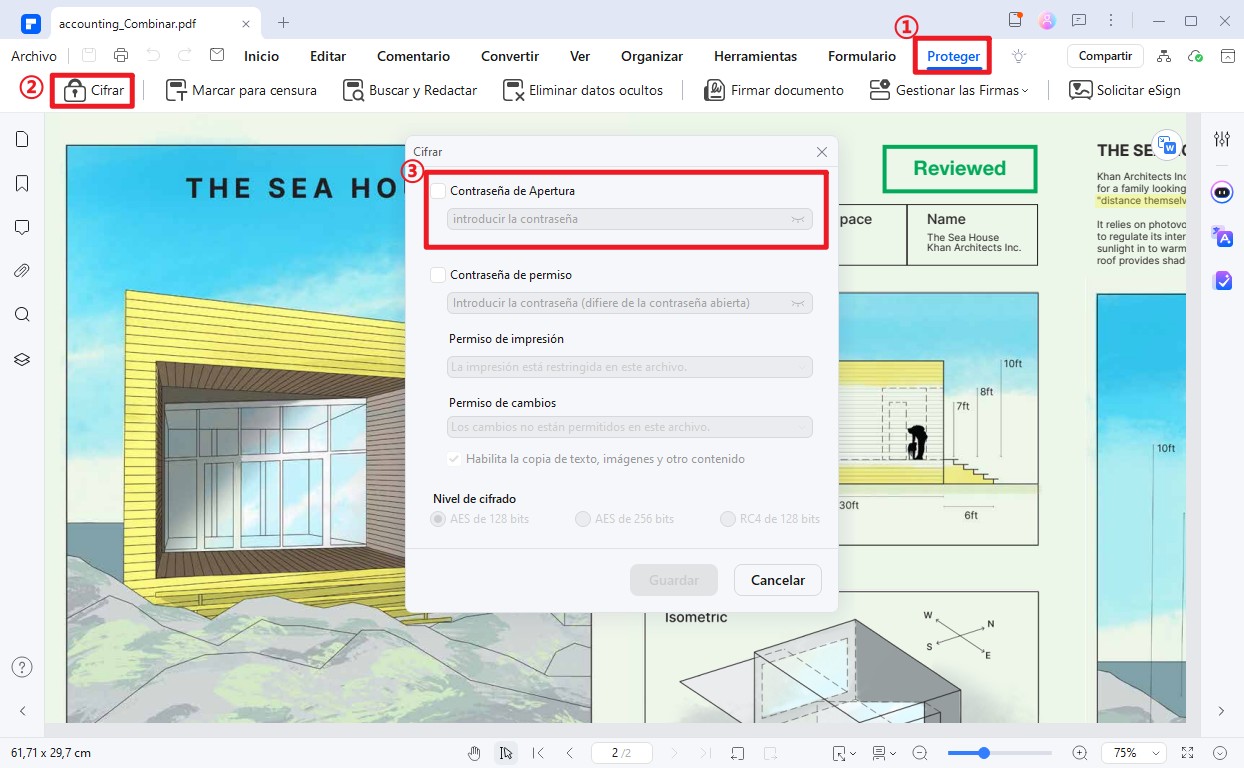
¿Cómo desbloquear PDF para imprimir cuando el archivo no se permite imprimir?
Si PDFelement no te permite imprimir el archivo PDF después de abrirlo correctamente y eliminar la contraseña de apertura, eso significa que el archivo está protegido con una contraseña de permisos. Esta contraseña controla las restricciones de edición e impresión.
¿Hay alguna forma de evitarlo?
Afortunadamente, hay algo que puedes hacer para anular la contraseña de permisos en el archivo PDF bloqueado que deseas imprimir. Presumiendo que ya has eliminado la contraseña de apertura siguiendo los pasos de la sección anterior, puedes empezar a eliminar las restricciones de impresión:
Paso 1
Navega hasta la pestaña Proteger en la parte superior derecha de la ventana y haz clic en Cifrar. Si aún no ha anulado la configuración de Contraseña de apertura, desmarca esta casilla primero.
Paso 2
Luego, desmarca también la casilla de Contraseña de permiso. Eso cambiará automáticamente el permiso de impresión, para que puedas hacer clic en Guardar para aplicar la nueva configuración.

![]() Impulsado por IA
Impulsado por IA
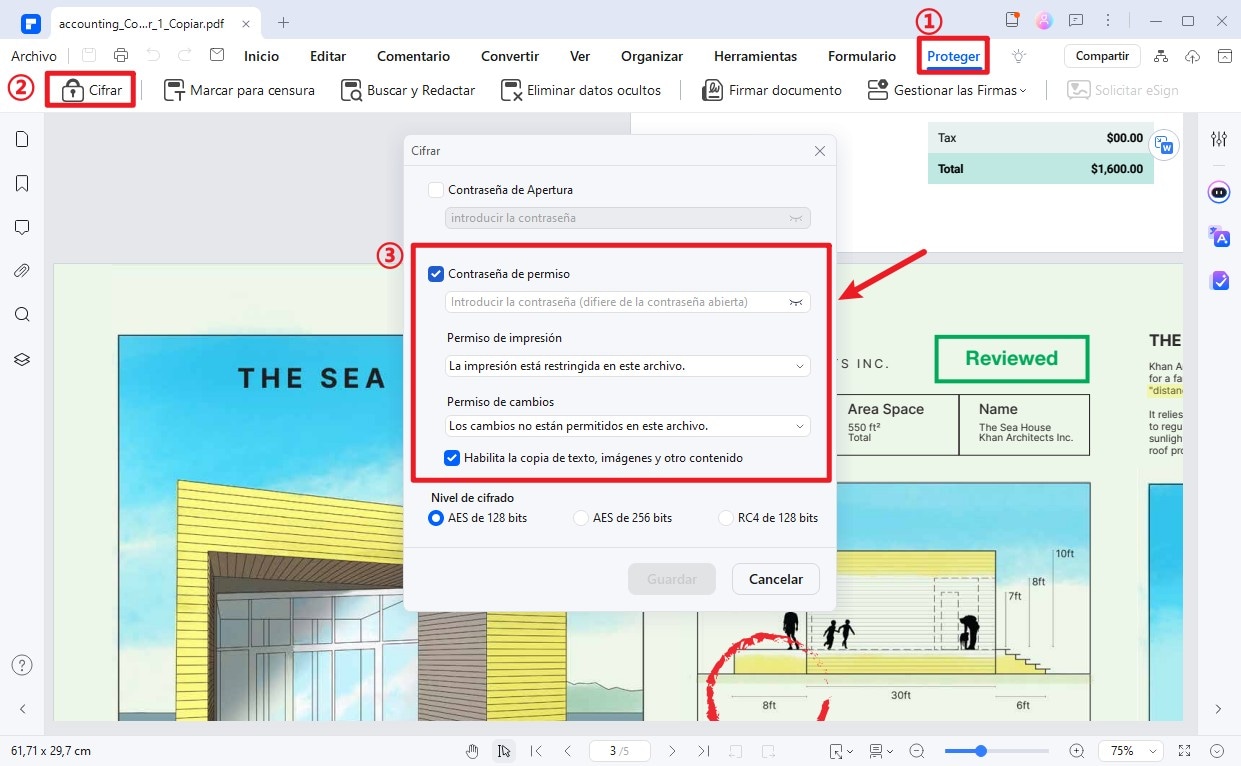
¿Cómo imprimir PDF después de eliminar la restricción de impresión?
Ahora que has desbloqueado tu archivo PDF y eliminado los permisos de impresión, solo queda una cosa por hacer: imprimir tu archivo.
El icono de impresión está en la esquina superior izquierda de la ventana. Haz clic en él, revisa las configuraciones de impresión disponibles y luego haz clic en Imprimir para imprimir el archivo.

![]() Impulsado por IA
Impulsado por IA
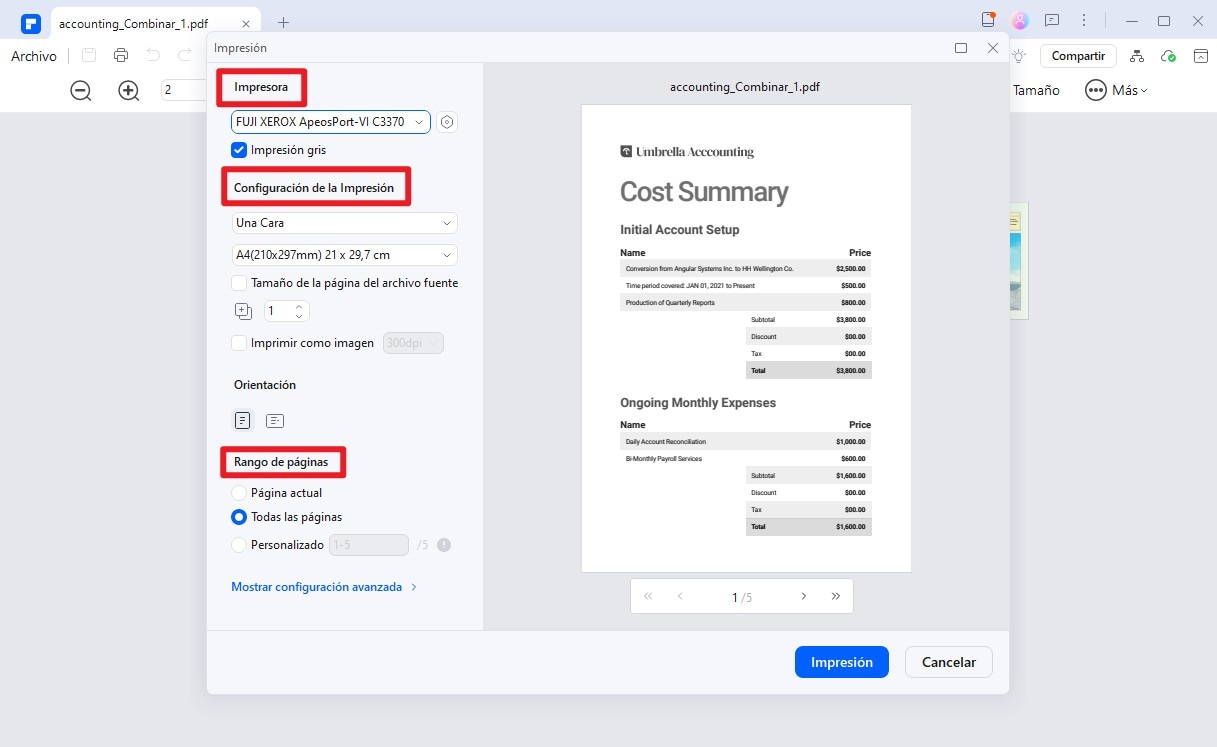
¿Cómo desbloquear un PDF para imprimir sin contraseña?
PDFelement no puede darte permiso de impresión para archivos PDF si no tienes una contraseña de Apertura y Permisos adecuada. No muchas herramientas pueden. Una de las pocas soluciones que ofrece una solución alternativa es Wondershare PDF Password Remover. Sin embargo, hay un detalle.
Wondershare PDF Password Remover puede ayudarte a abrir un PDF bloqueado solo si tienes una contraseña de Apertura. Sin embargo, independientemente de si el documento está protegido con una contraseña de Apertura, podrás editar, copiar e imprimir el contenido sin una contraseña de Permisos.
¿Cómo desbloquear PDF para imprimir online?
Si te encuentras en una situación en la que necesitas desbloquear un PDF para imprimirlo en línea, puedes hacerlo usando HiPDF. HiPDF es una herramienta en línea conveniente que te permite editar, convertir, imprimir y bloquear tus PDF, además de muchas otras cosas que puedes hacer completamente gratis.
Aquí hay una guía rápida para desbloquear tus archivos PDF para imprimir con HiPDF:
Paso 1
Ve a la página del eliminador de contraseñas PDF en línea de HiPDF y selecciona el archivo PDF que desea desbloquear.
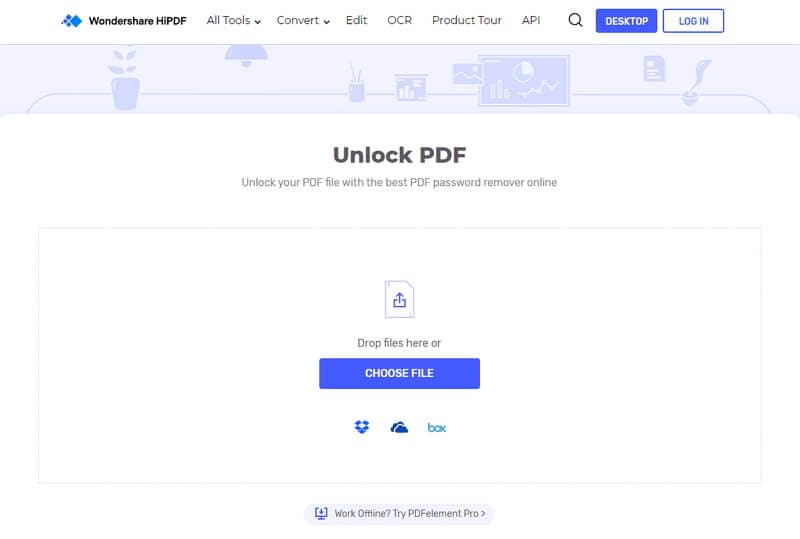
Paso 2
Ingresa la contraseña y espere a que HiPDF termine de desbloquearla.
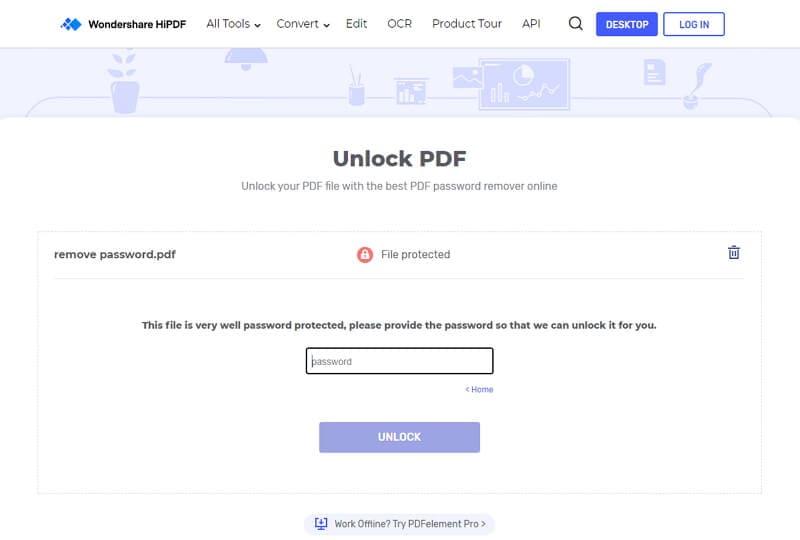
Paso 3
Descarga el archivo PDF desbloqueado.
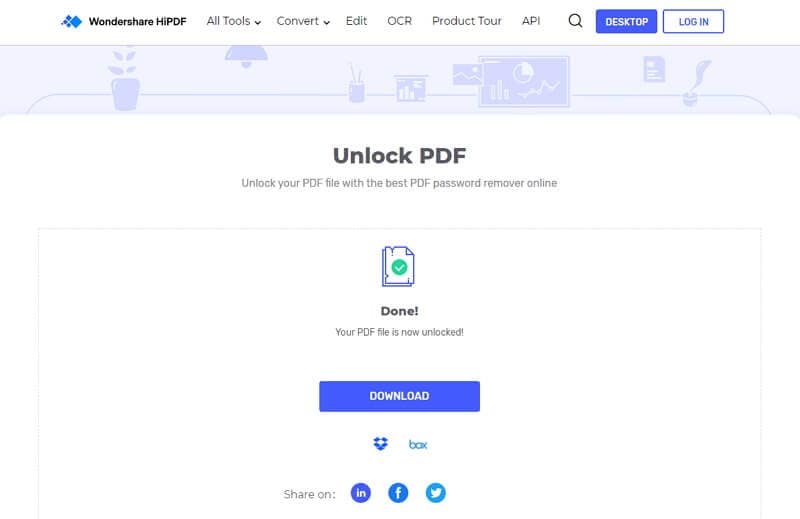
¿Qué hacer si el archivo todavía no se puede imprimir después del desbloqueo?
Aquí tienes una explicación detallada de otras razones por las que un archivo PDF podría no imprimirse y cómo resolver cada posible causa:
-
El archivo PDF está dañado: Si el archivo PDF se ha dañado o contiene errores desde su creación, es posible que no se pueda imprimir. La solución más sencilla es volver a descargar el archivo desde su fuente original. Si sigue sin funcionar, se puede intentar reparar el archivo utilizando herramientas de recuperación de PDF.
-
Problemas con la configuración de la impresora: En algunos casos, la configuración incorrecta de la impresora o un controlador incompatible puede impedir la impresión del PDF. Puedes intentar actualizar los controladores de la impresora, reiniciar el dispositivo o revisar las configuraciones para asegurarte de que estén correctas.
-
Incompatibilidad del lector de PDF: Algunos lectores de PDF tienen dificultades para procesar ciertos elementos de los archivos PDF, lo que puede impedir su impresión. Cambiar a otro lector de PDF, como Adobe Acrobat Reader, podría solucionar el problema.
-
Memoria insuficiente en la impresora: Si el archivo PDF es muy grande o contiene imágenes de alta resolución, la impresora puede quedarse sin memoria y no completar la impresión. Para resolver esto, se puede intentar imprimir el archivo en partes o reducir la resolución del archivo PDF antes de imprimirlo.
-
El archivo PDF contiene elementos no imprimibles: Algunos archivos PDF pueden tener capas, transparencias o tipos de fuente especiales que ciertas impresoras o versiones de controladores antiguos no pueden procesar. En estos casos, puedes intentar convertir el PDF a un formato más compatible, como imágenes (JPEG, PNG), y luego imprimir ese archivo.
Conclusión
Espero que hayas podido imprimir el PDF bloqueado a tiempo para tu reunión. Desbloquear archivos PDF protegidos no es fácil, como no debería ser. Las herramientas como PDFelement valoran la privacidad de datos y la autoridad digital. Es algo importante que considerar cuando elige una solución en PDF.




